Hướng dẫn sử dụng Font chữ tùy chỉnh trong iOS 13 cho iPhone
Với iOS 13, Apple chính thức hỗ trợ cài đặt và quản lý font chữ trên iPhone và nó hoạt động trên toàn hệ thống. Trong bài viết này, HnamMobile sẽ đề cập đến hai tùy chọn để tải xuống, cài đặt và sử dụng font chữ trong iOS 13.
Một trong những tính năng ra mắt với iOS 13 đã nhận được nhiều sự chú ý kể từ khi công bố tại WWDC là khả năng sử dụng font chữ tùy chỉnh. Với iOS 13, Apple chính thức hỗ trợ cài đặt và quản lý font chữ trên iPhone và nó hoạt động trên toàn hệ thống. Trong bài viết này, HnamMobile sẽ đề cập đến hai tùy chọn để tải xuống, cài đặt và sử dụng font chữ trong iOS 13. Tuy nhiên, tại thời điểm viết, sử dụng font chữ tùy chỉnh trong iOS chỉ được hỗ trợ trong Pages, Keynote, Mail.
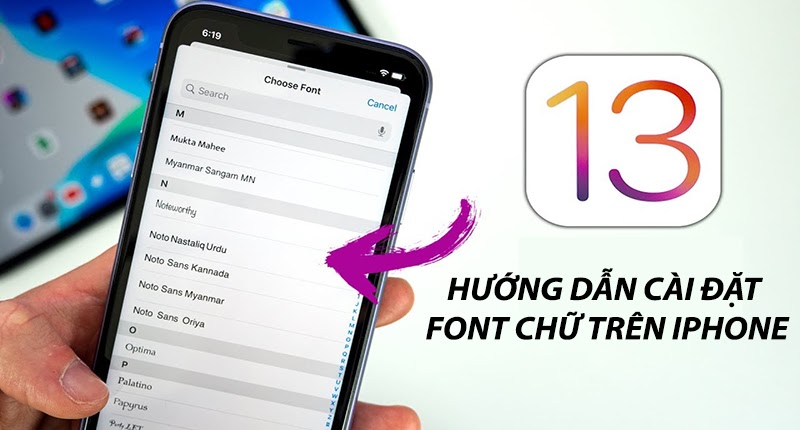
Điều này có nghĩa là bạn không thể sử dụng bất kỳ font chữ nào trong bất kỳ ứng dụng nào bạn muốn (Tin nhắn, Facebook, Instagram, Snapchat, v.v.) Bạn có thể tải xuống bàn phím và / hoặc ứng dụng của bên thứ ba cho các ứng dụng cụ thể đó để sử dụng font chữ tùy chỉnh, nhưng những ứng dụng đó khác với khả năng sử dụng font chữ tương thích toàn hệ thống trong iOS 13.
Mục Lục
Các cách tải font về điện thoại iPhone
Cách 1: Sử dụng ứng dụng Adobe Creative Cloud
Bước 1: Tải xuống ứng dụng Adobe Creative Cloud cho iOS, bạn cần phải tạo một tài khoản, nhưng có thể sử dụng font chữ miễn phí mà không cần đăng ký Creative Cloud trả phí.
Bước 2: Nhấn vào tab Fonts trong thanh dưới cùng.
Bước 4: Chọn font chữ mà bạn thích, nhấn vào biểu tượng chữ T cộng phía bên góc phải màn hình, nhấn tiếp Cài đặt.
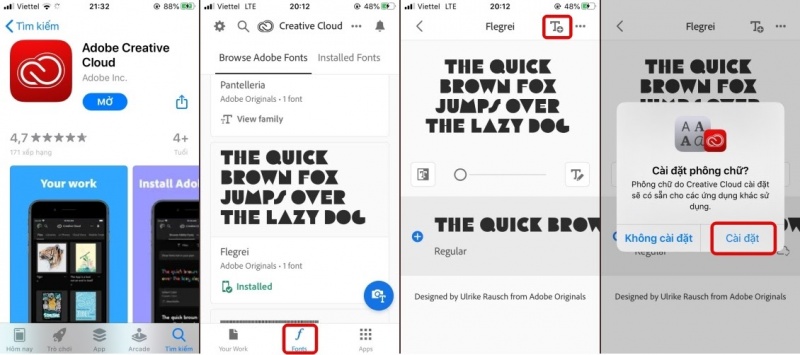
Tải font chữ trên ứng dụng Adobe Creative Cloud
Cách 2: sử dụng ứng dụng Font Diner
Font Diner là một trong những ứng dụng miễn phí cho phép tải thêm font chữ trong iOS 13. Sau khi tải xuống, hãy mở nó, lựa chọn font chữ yêu thích và nhấn Activate. Sau đó nhấn Agree, rồi nhấn Cài đặt.
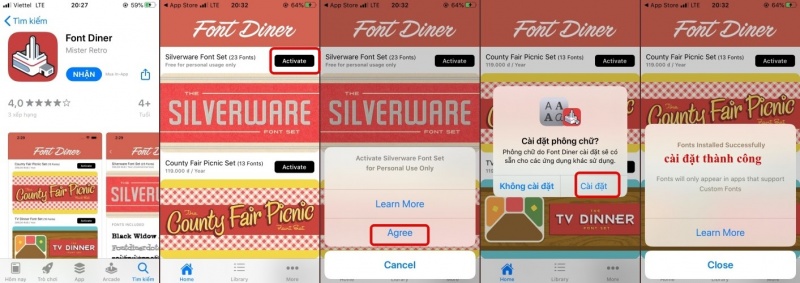
Cài đặt font chữ trên ứng dụng Font Diner
Cách 3: sử dụng iCloud Drive hoặc Dropbox
Có những ứng dụng cho phép tải font chữ tùy chỉnh từ iCloud Drive hoặc Dropbox để hoạt động với iPhone. Một điều cần lưu ý ở đây khi cài đặt cái font chữ từ người tạo font chữ khi chúng hoạt động thông qua một hồ sơ không được xác minh. Bạn có thể sử dụng các phông chữ được cài đặt bằng phương cài đặt thông qua Profile. Dưới đây, HnamMobile sử dụng ứng dụng iFont cho ví dụ này
Bước đầu tiên là chọn Lấy phông chữ ở góc dưới bên phải của iFont, sau đó chọn nhà cung cấp phông chữ. Tôi sử dụng Fontspace trong các bước dưới đây, sau đó tiến hành các bước như hình:
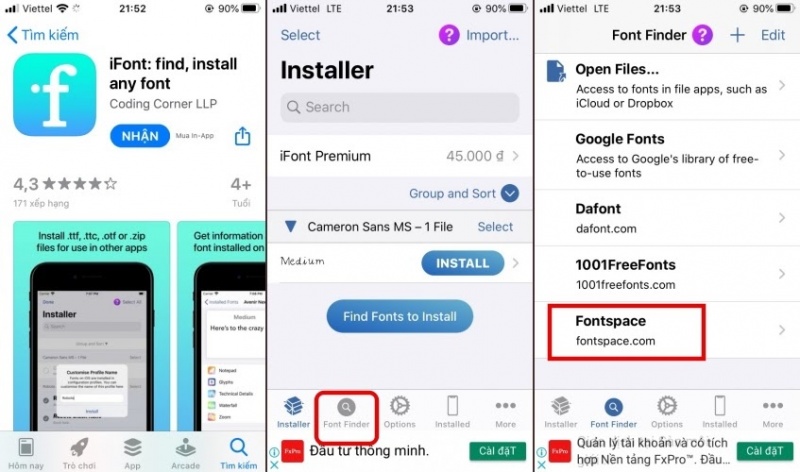
Chọn nhà cung cấp font chữ

Tải font chữ từ nhà cung cấp

Cài đặt phông chữ thông qua hồ sơ có nguy cơ của riêng bạn
Hướng dẫn sử dụng font chữ trên iPhone
Đầu tiên, bạn cần kiểm tra các font chữ đã được cài đặt trên iPhone của mình:
Vào Cài đặt chung > Phông chữ > Danh sách font chữ sẽ được hiển thị như hình bên dưới
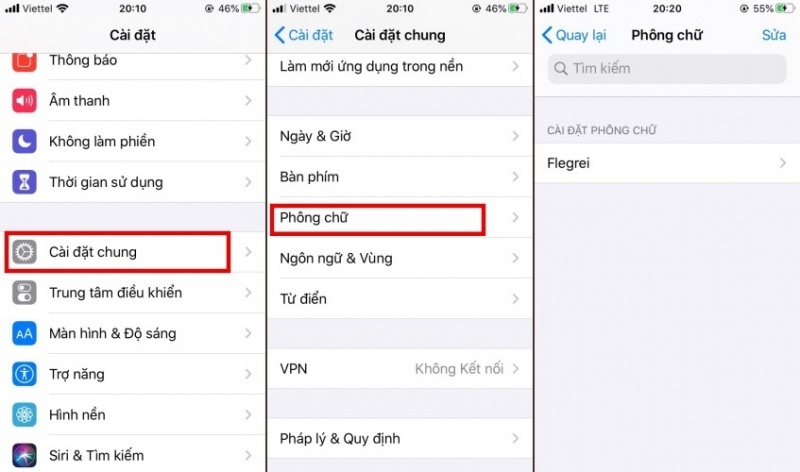
Danh sách font chữ được cài đặt
HnamMobile sẽ lấy ví dụ sử dụng font mới cài đặt trên ứng dụng Mail của Apple, lưu ý không tất cả ứng dụng đều hỗ trợ sử dụng font cài đặt từ bên ngoài, bạn cần làm các bước theo như hình:
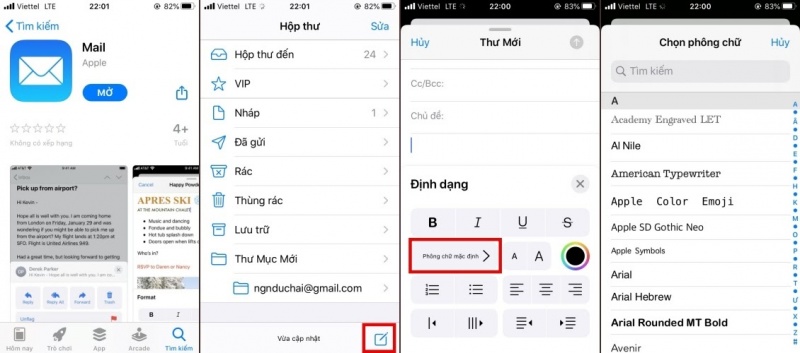
Xem thêm thủ thuật iPhone hay
HnamMobile
Đức Hải






